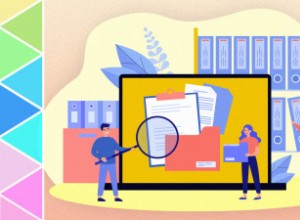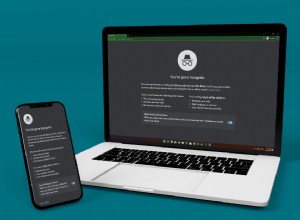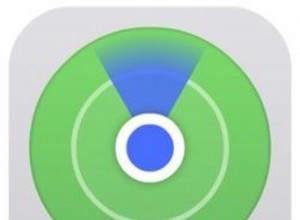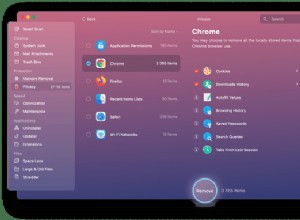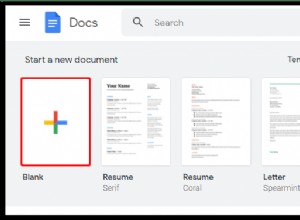مع تحديث watchOS 6 ، أصبح Taptic Time على Apple Watch جزءًا من قسم Sounds &Haptics وجعل من الممكن معرفة الوقت دون النظر إلى الساعة.
بمجرد تنشيطه ، سيعلمك طول متنوع من الصنابير اللمسية بالوقت الحالي. علاوة على ذلك ، يمكنك تحديد أنماط ردود الفعل اللمسية المميزة التي ستتلقاها ، بدءًا من الضغطات الطويلة كل ساعة إلى نقرات شفرة مورس.
إنه مفيد ليس فقط للمعاقين بصريًا ولكن أيضًا للمستخدمين المتميزين المشغولين دائمًا أو أثناء التنقل.
دعني أخبرك ما هو Taptic Time على Apple Watch وكيفية استخدامه.
- ما هو وقت النقر على Apple Watch؟
- كيفية تمكين Taptic Time على Apple Watch
- ما هو Taptic Chime على Apple Watch وكيفية استخدامه؟
- ماذا تفعل إذا كان Taptic Time لا يعمل على Apple Watch؟
ما هو وقت النقر على Apple Watch؟
يقدم محرك Taptic Engine الذي يتميز بمحرك اهتزازي طرقًا مبتكرة لتمييز الوقت بالاهتزازات (أو الصنابير) باستخدام watchOS 6 ، والذي يُسمى Taptic Time. يمكّنك هذا من الشعور بالوقت في الوضع الصامت من خلال ردود الفعل اللمسية. رائعة ، أليس كذلك؟
بعد تمكينه ، لديك ثلاثة خيارات - أرقام ، مقتضب ، شفرة مورس . اسمحوا لي أن أخبركم المزيد عن كل منها قبل المضي قدمًا لتمكينها وفهم Taptic Chimes.
أرقام
إذا حددت هذا ، فستحتوي Apple Watch على:
- نقرة طويلة كل 10 ساعات
- نقرات قصيرة وسريعة لكل ساعة لاحقة
- ضغطات طويلة كل 10 دقائق
- نقرات قصيرة وسريعة لكل دقيقة لاحقة.
على سبيل المثال :
إذا كان الوقت هو 11:24 صباحًا ، فستكون هناك نقرة واحدة طويلة تشير إلى 10 ساعات ، ونقرة واحدة سريعة واحدة تشير إلى ساعة واحدة. هذا يعادل 10 + 1 =11 ساعة.
الآن ، سيكون هناك استراحة قصيرة متبوعة بنقرتين طويلتين مما يدل على أن 10 + 10 =20 دقيقة. بعد ذلك ، سيكون هناك أربع نقرات سريعة تشير إلى 4 دقائق. يبلغ مجموعها 20 + 4 =24 دقيقة.
مقتضب
المبدأ الكامن وراء ذلك هو نفس مبدأ Digits. الاختلاف الوحيد هو أنه إذا حددت مقتضب ، فسيكون هناك:
- ضغطات طويلة كل خمس ساعات.
- نقرات قصيرة وسريعة للساعات المتبقية متبوعة بفترة راحة.
- صنابير طويلة كل ربع ساعة.
على سبيل المثال :
إذا كان الوقت هو 11:24 صباحًا ، فإن نقرتين طويلتين تعني 5 + 5 =10 ساعات. نقرة واحدة قصيرة وسريعة تشير إلى الساعة التالية. هذا يصل إلى 5 + 5 + 1 =11.
ثم سيكون هناك استراحة قصيرة. بعد ذلك ، نقرة واحدة طويلة تدل على ربع. إذا كان الوقت هو 11:30 ، فستشعر بنقرتين طويلتين تدل على أن 15 + 15 =30 دقيقة.
شفرة مورس
إذا حددت هذا ، فستضغط Apple Watch على كل رقم من الوقت في Morse code.
كيفية تمكين Taptic Time على Apple Watch
- اضغط على Digital Crown لرؤية جميع تطبيقات ساعتك. من هنا ، افتح الإعدادات .
- مرر لأسفل وانقر على الساعة .

- انقر على وقت النقر .
- شغّل وقت النقر واختر أحد الخيارات - الأرقام ، مقتضب ، شفرة مورس .
- اضغط على Digital Crown للوصول إلى واجهة الساعة. الآن ، اضغط مع الاستمرار على واجهة الساعة بإصبعين لمعرفة الوقت عبر الاهتزازات.

طريقة بديلة :افتح مشاهدة في تطبيق iPhone وانقر على My Watch . بعد ذلك ، انقر على الساعة → وقت النقر .
وفويلا! الآن ، يمكنك الشعور بالوقت على Apple Watch عندما تكون في الوضع الصامت دون الحاجة إلى سماعها أو النظر إليها.
ماذا بعد؟ مع watchOS 6 ، قدمت Apple أيضًا ميزة Taptic Time أخرى تتيح لك ضبط الأجراس بالساعة على Apple Watch. دعونا نتعلم المزيد حول هذا الموضوع.
ما هو Taptic Chime على Apple Watch وكيفية استخدامه؟
يتيح لك Taptic Chime البقاء على اتصال مع الوقت بطريقة أكثر متعة. إلى جانب ضبط الرنين بالساعة ، يمكنك أيضًا تحديد تلقي تنبيهات كل 15 أو 30 دقيقة. أستخدم هذه الميزة كتذكير لشرب الماء كل 30 دقيقة ، والتي أنسى دائمًا القيام بمهام متعددة.
لتمكينه واستخدامه ، اتبع الخطوات أدناه.
- انتقل إلى الإعدادات على Apple Watch
- انقر على إمكانية الوصول → الأجراس . تبديلها إلى.
- انقر على جدولة واختر وقت التنبيه - كل ساعة ، 30 دقيقة ، أو 15 دقيقة .
- ارجع وانقر على أصوات لاختيار أجراس أو طيور .

طريقة بديلة :افتح مشاهدة التطبيق على جهاز iPhone الخاص بك واتبع الخطوات المذكورة أعلاه من # 2.
إذا لم تتمكن من الوصول إلى Taptic Time ، فتعرف على المشكلات المحتملة.
ماذا أفعل إذا كان Taptic Time لا يعمل على Apple Watch؟
تشغيل التعليقات اللمسية
قد يكون أحد أسباب عدم عمل Taptic Time على Apple Watch هو تعطيل Haptic Feedback. وإليك كيفية تمكينه:
- انتقل إلى الإعدادات على Apple Watch
- انقر على Sound &Haptics .
- شغّل التنبيهات اللمسية .
- الآن ، اضغط مع الاستمرار بإصبعين على واجهة الساعة ويفترض أن يعمل وقت النقر.
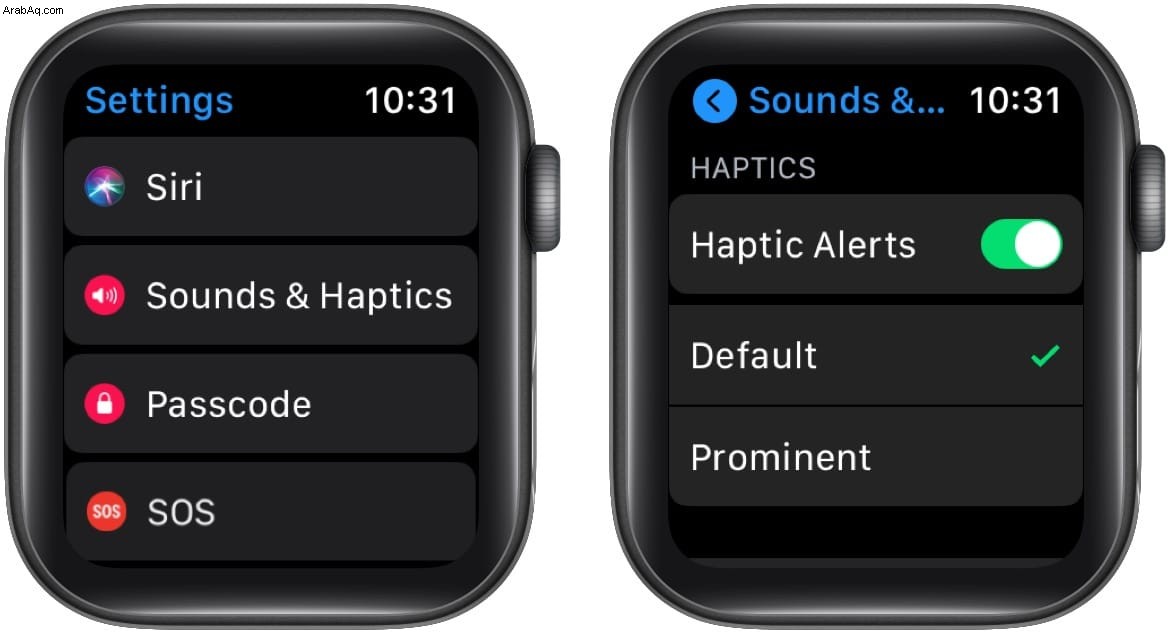
تعطيل وقت التحدث
بالإضافة إلى إخبارك بالوقت عبر الاهتزازات ، يمكنك جعل Apple Watch تعلن الوقت عن طريق الضغط لفترة طويلة على شاشة الساعة بإصبعين. ولكن عند تمكين هذه الميزة ، لن يعمل Taptic Time. إليك كيفية تعطيل Speak Time.
- انتقل إلى الإعدادات على Apple Watch
- انقر على الساعة .
- أوقف تشغيل نطق الوقت .
- أو اضبطه على التحكم مع الوضع الصامت .

إذا اخترت هذا الخيار ، فسيعمل Taptic Time عندما تضغط طويلاً بإصبعين على وجه الساعة إذا كانت الساعة في الوضع الصامت. ولكن عندما تكون الساعة في الوضع العادي ، فإن الضغط المطول بإصبعين على وجه الساعة سيتحدث عن الوقت الحالي. أفضل ما في العالمين! 🤲
آمل أن يكون الدليل أعلاه قد ساعدك في استخدام Taptic Time على Apple Watch بسلاسة.
الأسئلة الشائعة حول وقت النقر
س. ما هي سرعة التنصت على Apple Watch؟
سرعة Taptic Time على Apple Watch هي شدة الاهتزاز الذي تشعر به عند استخدام Taptic Time. يمكنك تخصيصه من خلال فتح تطبيق إعدادات الساعة ← إمكانية الوصول ← تغيير سرعة TAPTIC TIME SPEED.

يمكن لـ Apple Watch الإعلان عن الوقت إذا قمت بتمكين الميزة المعروفة باسم "Speak Time". لذلك ، افتح إعدادات الساعة ← الساعة ← تمكين Speak Time. الآن ، اضغط مع الاستمرار على وجه الساعة بإصبعين لسماع الوقت الحالي.
س. هل يمكنني جعل Apple Watch تصدر رنينًا كل ساعة؟نعم. لجعل Apple Watch تصدر رنينًا كل ساعة ، افتح إعدادات الساعة ← إمكانية الوصول ← أجراس ← تمكين الأجراس ← اضغط على الجدول ← اختر كل ساعة.
س. كيف أجعل اهتزاز Apple Watch أقوى؟لجعل Apple Watch تهتز بقوة ، افتح الإعدادات ← الأصوات واللمسات اللمسية ← تأكد من تمكين التنبيهات اللمسية ← اختر بارز.
س. ما هي الطرق السريعة لمعرفة الوقت على Apple Watch؟يمكنك رفع معصمك لمعرفة الوقت أو استدعاء Siri على Apple Watch والقول ، "ما هو الوقت؟" بالإضافة إلى ذلك ، يمكنك سماع الوقت من خلال تمكين Speak Time أو الشعور به على معصمك عن طريق تمكين Taptic Time.
ستود أيضًا معرفة المزيد عن:
- كيفية إرسال رسالة على Apple Watch باستخدام Siri
- كيفية ضبط المنبه على Apple Watch
- خطوات استخدام Screen Curtain على iPhone و Apple Watch و Mac